文章详情页
win10系统开启虚拟键盘的方法
浏览:91日期:2023-03-24 08:31:48
相信有很多使用电脑的用户都知道win10系统中有一个虚拟键盘功能,开启这个虚拟键盘之后用户可以在屏幕中通过鼠标点击虚拟键盘来打字,如果用户的键盘突然坏了或者失灵的话就可以先使用这个虚拟键盘。不过也有很多win10系统的用户对功能比较陌生。不知道如何使用也不知道要怎么开启虚拟键盘,那么在接下来的教程中小编就跟大家分享一下win10系统中开启虚拟键盘的具体操作方法吧,感兴趣的朋友不妨一起来看看这篇方法教程,希望小编分享的这篇教程能够帮助到大家。

1.首先第一步我们需要使用鼠标右键点击桌面左下角的开始菜单按钮,点击之后在出现的菜单中找到运行这个选项。

2.点击打开这个运行窗口之后,在窗口中输入osk然后点击确定按钮就可以成功打开虚拟键盘了。

3.另外还有一种打开虚拟键盘的方法,需要先打开系统的设置界面,打开这个设置界面之后点击轻松使用这个选项。

4.进入到轻松使用界面之后在界面的左边选择键盘这个选项,然后切换到键盘设置界面。

5.最后切换到键盘设置界面之后,在界面的右边可以看到“使用屏幕键盘”这个选项,然后点击它的开关即可打开虚拟键盘。
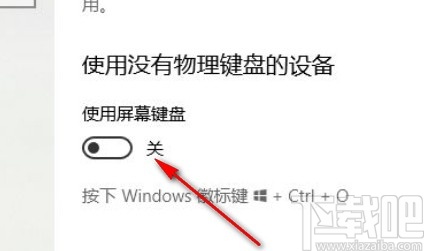
使用以上教程中的操作方法我们就可以在win10系统中开启虚拟键盘了,还不知道要如何操作的朋友根据试一试这个方法吧,希望这篇方法教程能够帮助到大家。
相关文章:
1. Win10系统下骑马与砍杀游戏打不开怎么办?2. win10系统怎样开启和关闭无线网络3. 戴尔I5370-1605P笔记本U盘如何安装win10系统 安装win10系统方法说明4. WIN10系统桌面图标右下角的小盾牌图标怎么去掉5. Win10系统桌面找不到IE?启动IE浏览器有哪些方法?6. 系统空闲进程是什么进程?Win10系统空闲进程占用CPU怎么办?7. win10系统关闭小键盘控制鼠标功能的方法8. ROG 枪神2 Plus笔记本U盘怎么安装win10系统 安装win10系统方法说明9. win10系统分盘错误的删除方法10. Win10系统不能调整任务栏大小怎么办?Win10系统不能调整任务栏大小的解决方法
排行榜

 网公网安备
网公网安备